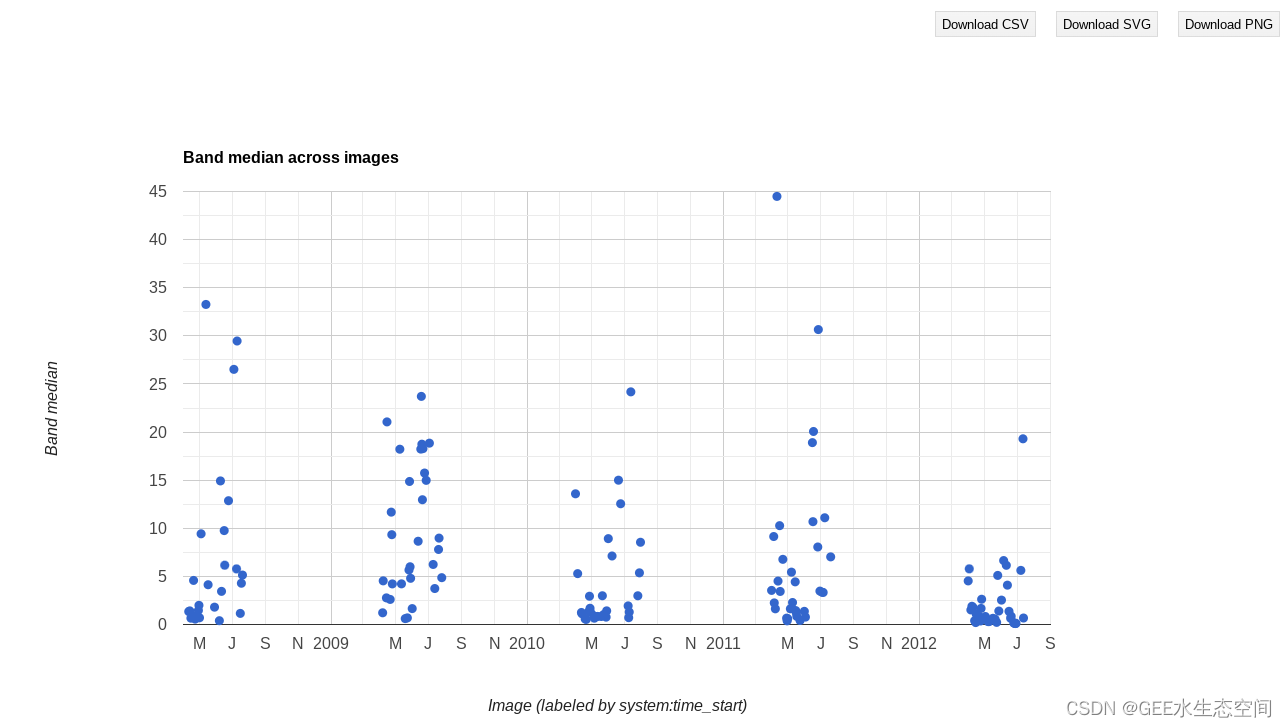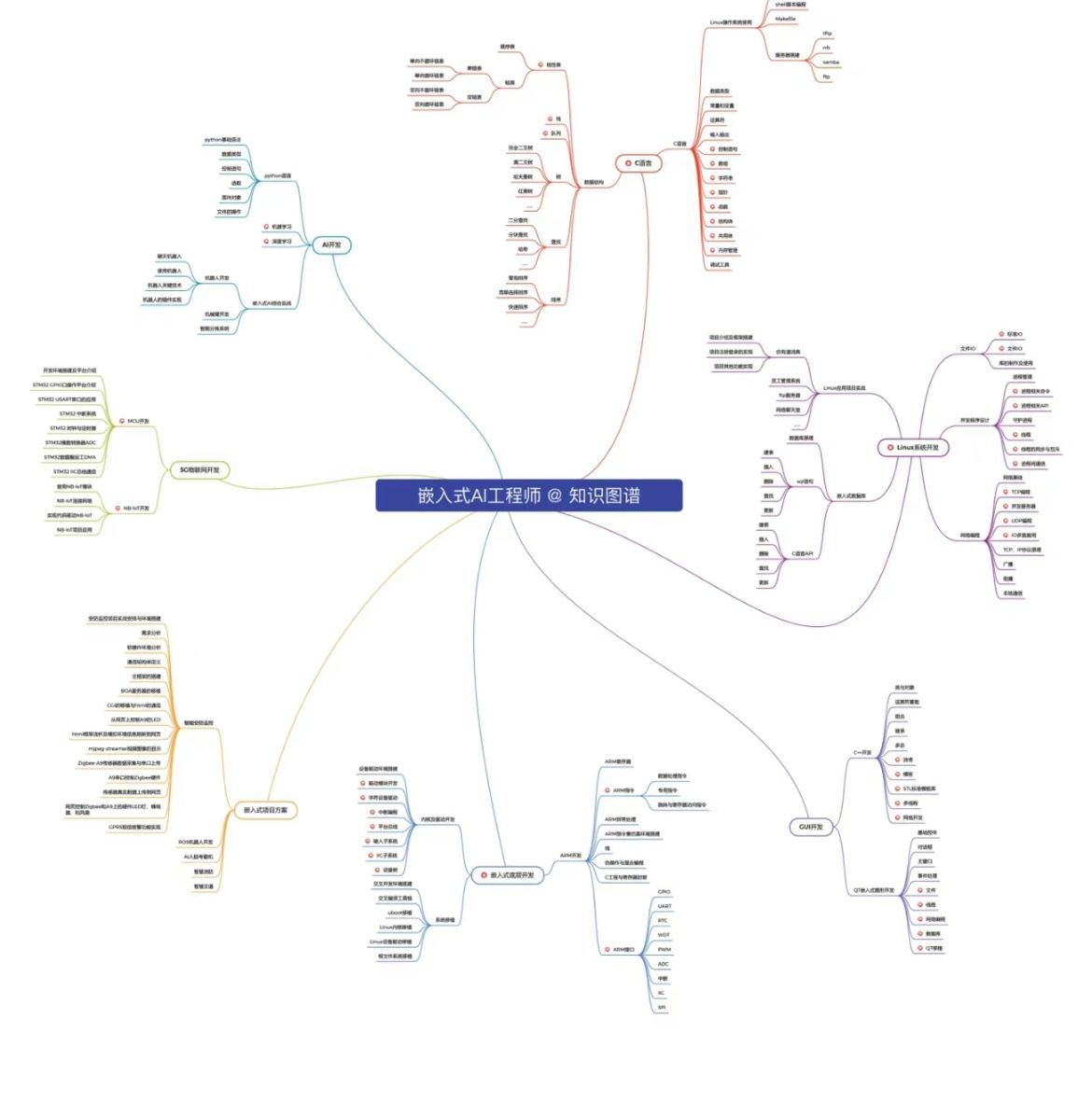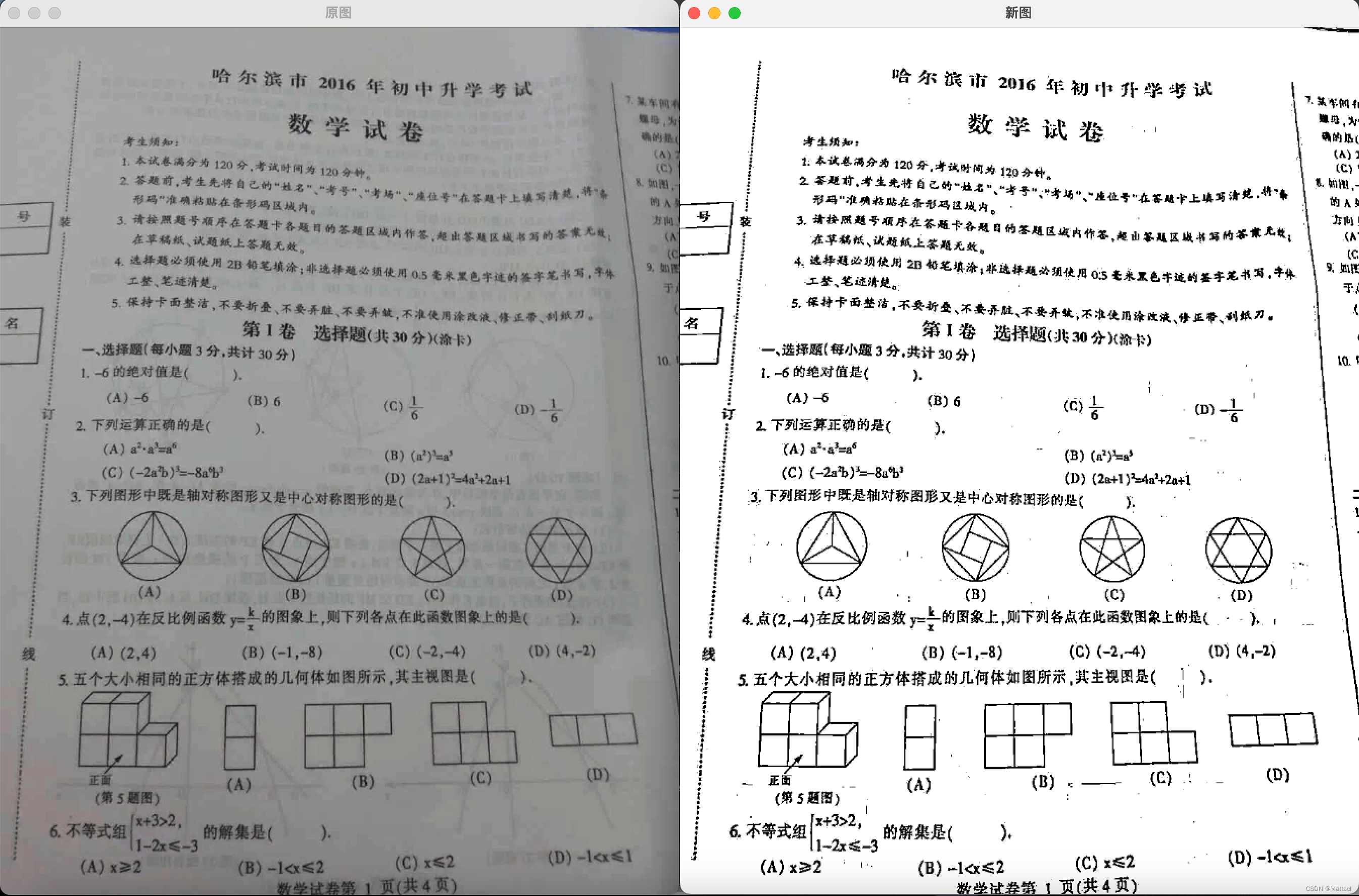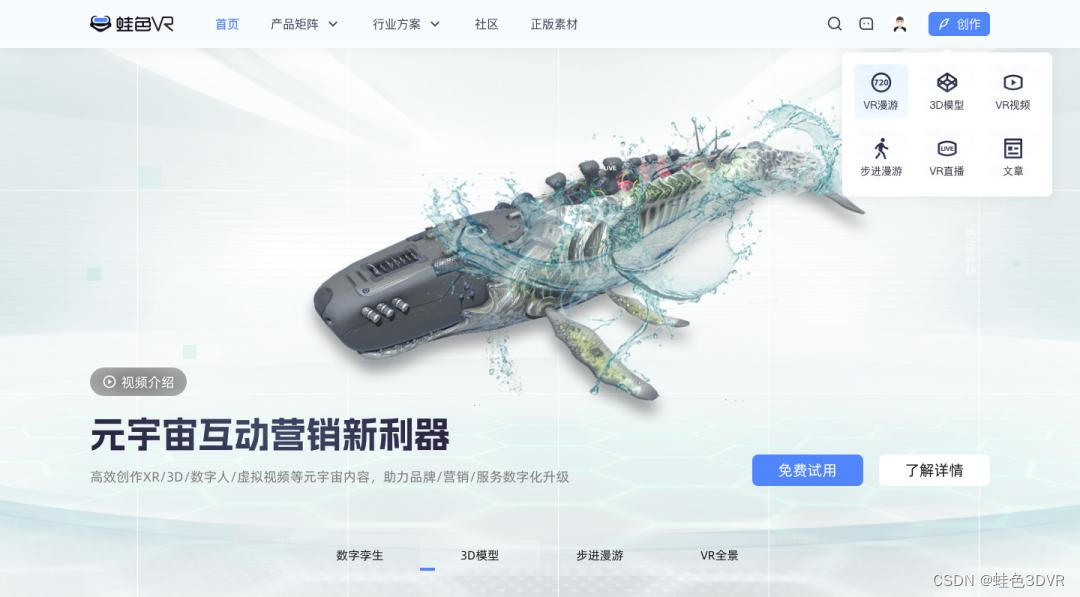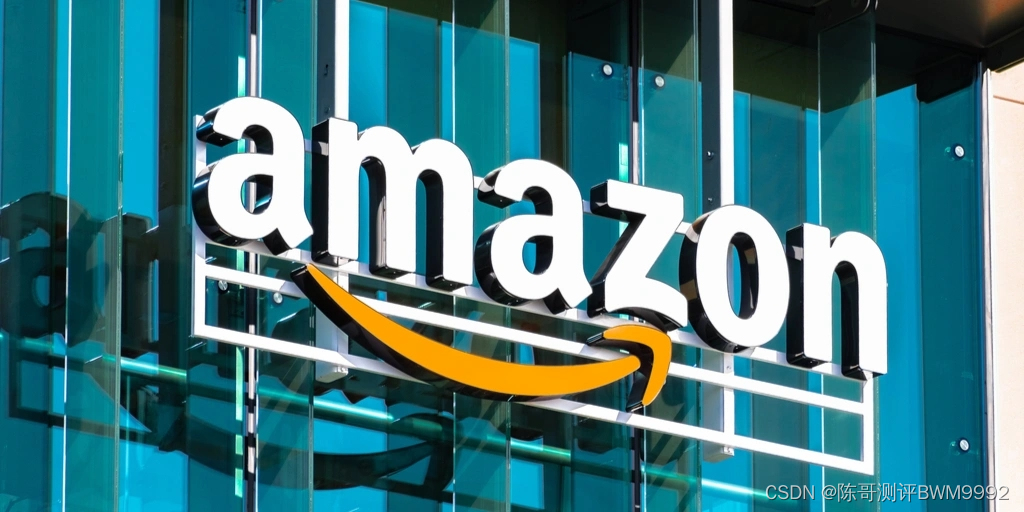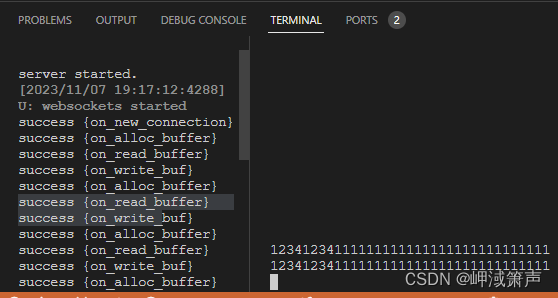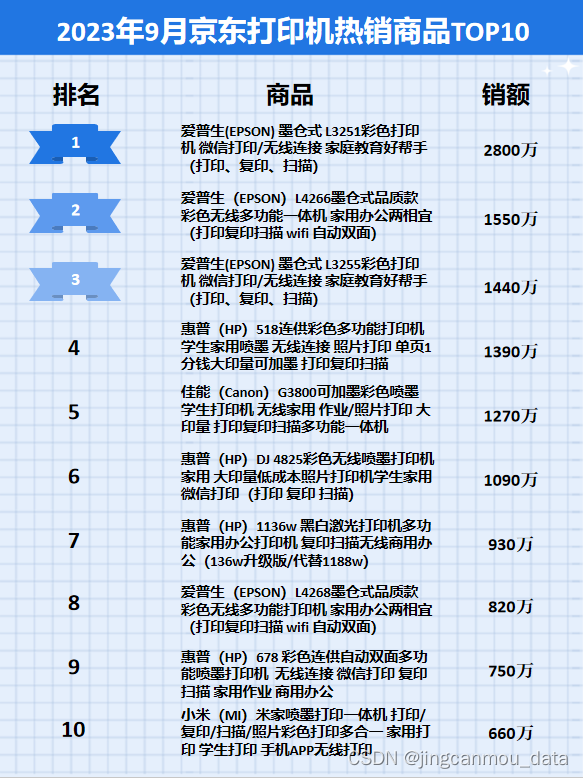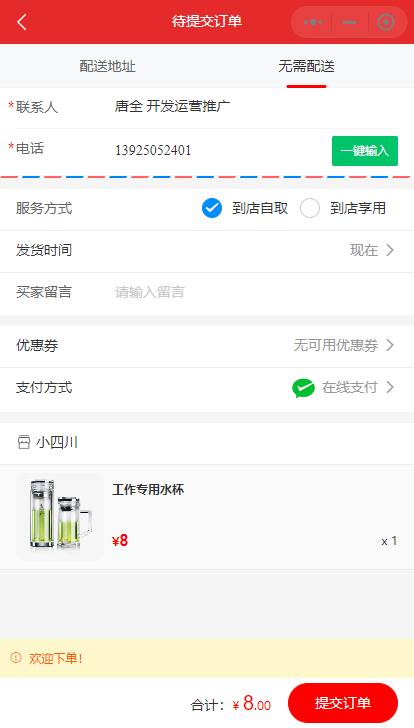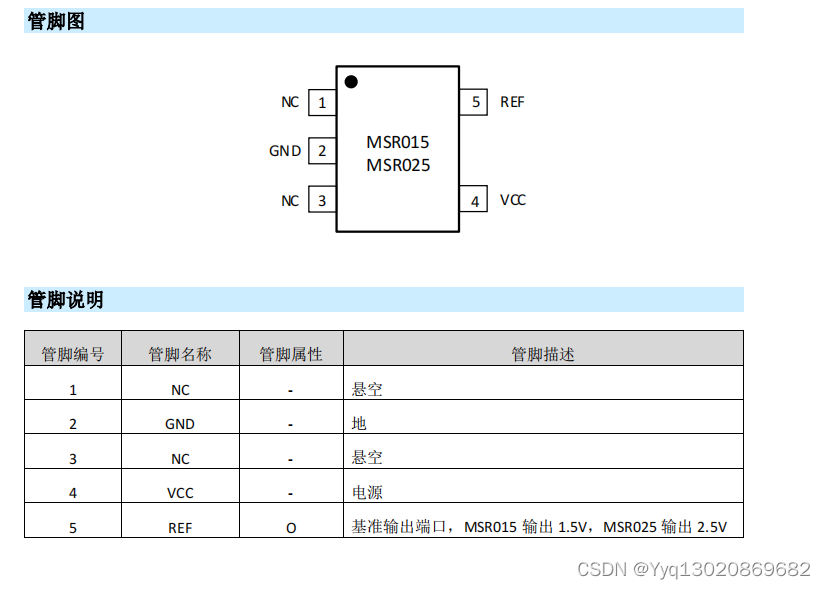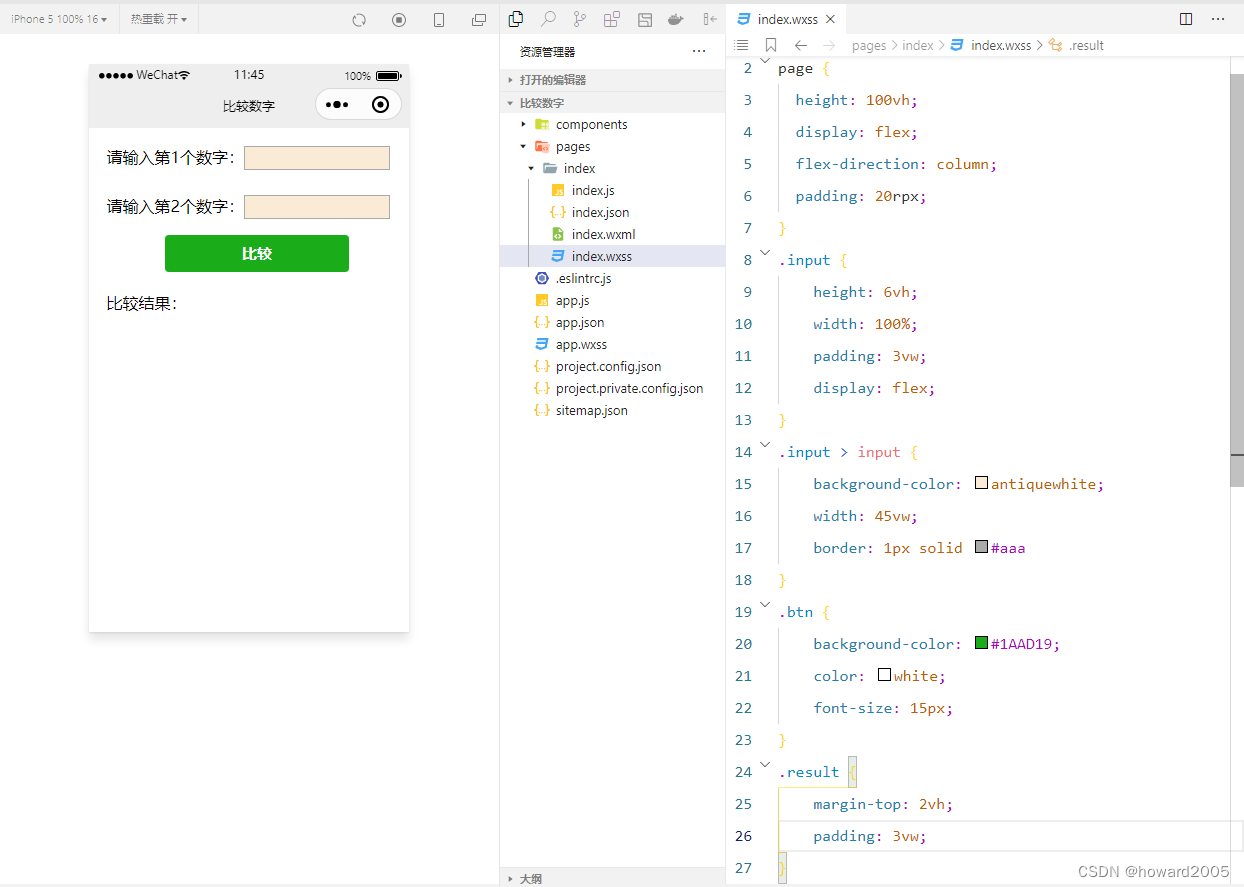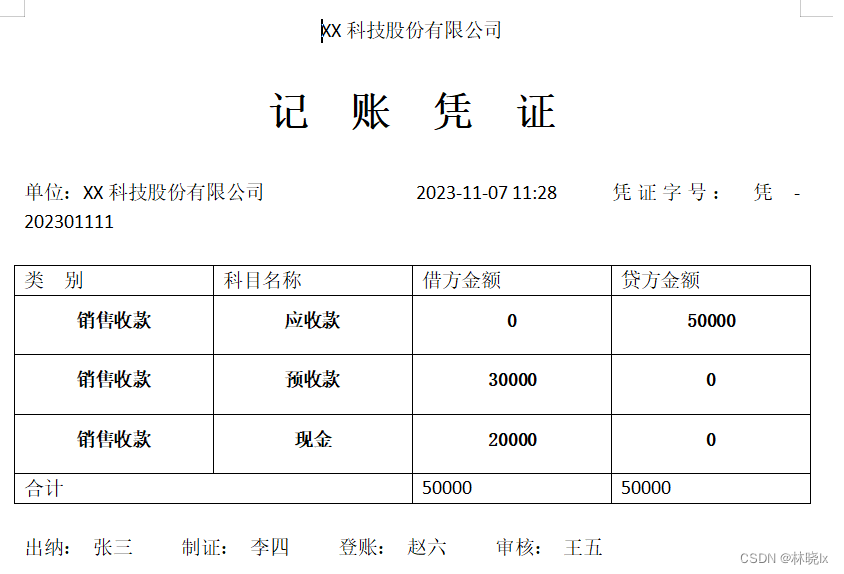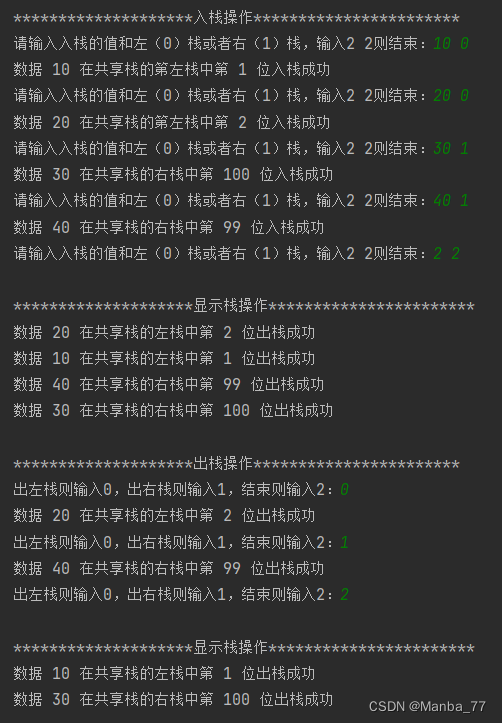import matplotlib.pyplot as plt
import numpy as np
# 画单条线
plot([x], y, [fmt], *, data=None, **kwargs)
# 画多条线
plot([x], y, [fmt], [x2], y2, [fmt2], ..., **kwargs)
>>> plot(x, y) # 创建 y 中数据与 x 中对应值的二维线图,使用默认样式
>>> plot(x, y, 'bo') # 创建 y 中数据与 x 中对应值的二维线图,使用蓝色实心圈绘制
>>> plot(y) # x 的值为 0..N-1
>>> plot(y, 'r+') # 使用红色 + 号
颜色字符:'b' 蓝色,'m' 洋红色,'g' 绿色,'y' 黄色,'r' 红色,'k' 黑色,'w' 白色,'c' 青绿色,'#008000' RGB 颜色符串。多条曲线不指定颜色时,会自动选择不同颜色。
线型参数:'‐' 实线,'‐‐' 破折线,'‐.' 点划线,':' 虚线。
标记字符:'.' 点标记,',' 像素标记(极小点),'o' 实心圈标记,'v' 倒三角标记,'^' 上三角标记,'>' 右三角标记,'<' 左三角标记...等等。
fmt = '[marker][line][color]'
fmt 参数定义了基本格式,如标记、线条样式和颜色
例如 o:r,o 表示实心圆标记,: 表示虚线,r 表示颜色为红色。#设置参数值若非数字需要加单引号
绘图标记
marker 参数来定义,eg:plt.plot(ypoints, marker = 'o')
标记大小与颜色
- markersize,简写为 ms:定义标记的大小。
- markerfacecolor,简写为 mfc:定义标记内部的颜色。
- markeredgecolor,简写为 mec:定义标记边框的颜色。
Matplotlib 绘图线
线的类型可以使用 linestyle 参数来定义,简写为 ls。eg:plt.plot(ypoints, linestyle = 'dotted')#点虚线
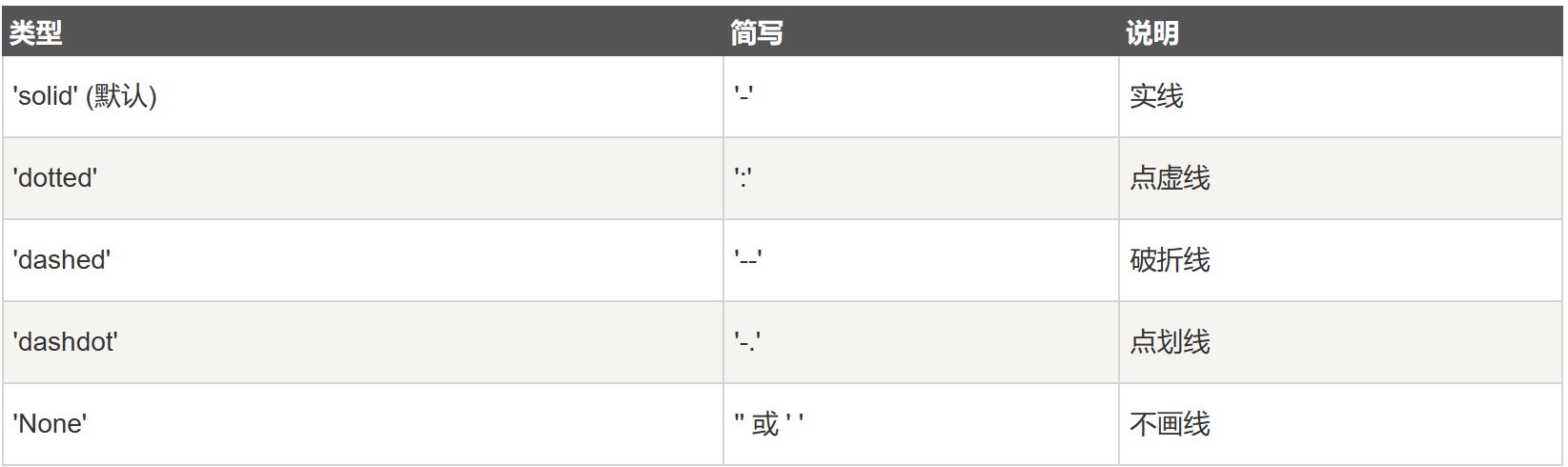
线的颜色可以使用 color 参数来定义,简写为 c。当然也可以自定义颜色类型,例如:SeaGreen、#8FBC8F 等,完整样式可以参考 HTML 颜色值。
eg:plt.plot(ypoints, color = 'r')
线的宽度可以使用 linewidth 参数来定义,简写为 lw,值可以是浮点数,如:1、2.0、5.67 等。
轴标签和标题
我们可以使用 xlabel() 和 ylabel() 方法来设置 x 轴和 y 轴的标签。
eg:
plt.xlabel("x - label")
plt.ylabel("y - label")
我们可以使用 title() 方法来设置标题。eg:plt.title("RUNOOB TEST TITLE")
图形中文显示
Matplotlib 默认情况不支持中文,我们可以使用以下简单的方法来解决。
这里我们使用思源黑体,思源黑体是 Adobe 与 Google 推出的一款开源字体。
官网:思源宋体
GitHub 地址:https://github.com/adobe-fonts/source-han-sans/tree/release/OTF/SimplifiedChinese
打开链接后,在里面选一个就好了:
可以下载个 OTF 字体,比如 SourceHanSansSC-Bold.otf,将该文件文件放在当前执行的代码文件中:
SourceHanSansSC-Bold.otf 文件放在当前执行的代码文件中:
import numpy as np
from matplotlib import pyplot as plt
import matplotlib# fname 为 你下载的字体库路径,注意 SourceHanSansSC-Bold.otf 字体的路径
zhfont1 = matplotlib.font_manager.FontProperties(fname="SourceHanSansSC-Bold.otf") x = np.arange(1,11)
y = 2 * x + 5
plt.title("菜鸟教程 - 测试", fontproperties=zhfont1) # fontproperties 设置中文显示,fontsize 设置字体大小
plt.xlabel("x 轴", fontproperties=zhfont1)
plt.ylabel("y 轴", fontproperties=zhfont1)
plt.plot(x,y)
plt.show()标题与标签的定位
title() 方法提供了 loc 参数来设置标题显示的位置,可以设置为: 'left', 'right', 和 'center', 默认值为 'center'。
xlabel() 方法提供了 loc 参数来设置 x 轴显示的位置,可以设置为: 'left', 'right', 和 'center', 默认值为 'center'。
ylabel() 方法提供了 loc 参数来设置 y 轴显示的位置,可以设置为: 'bottom', 'top', 和 'center', 默认值为 'center'。
plt.xlabel("x 轴", fontproperties=zhfont1, loc="left")
plt.ylabel("y 轴", fontproperties=zhfont1, loc="top")
Matplotlib 网格线
我们可以使用 pyplot 中的 grid() 方法来设置图表中的网格线。
matplotlib.pyplot.grid(b=None, which='major', axis='both', )
- b:可选,默认为 None,可以设置布尔值,true 为显示网格线,false 为不显示,如果设置 **kwargs 参数,则值为 true。
- which:可选,可选值有 'major'、'minor' 和 'both',默认为 'major',表示应用更改的网格线。
- axis:可选,设置显示哪个方向的网格线,可以是取 'both'(默认),'x' 或 'y',分别表示两个方向,x 轴方向或 y 轴方向。
- **kwargs:可选,设置网格样式,可以是 color='r', linestyle='-' 和 linewidth=2,分别表示网格线的颜色,样式和宽度。
以下实例添加一个简单的网格线,参数使用默认值:
import numpy as np
import matplotlib.pyplot as plt
x = np.array([1, 2, 3, 4])
y = np.array([1, 4, 9, 16])
plt.title("RUNOOB grid() Test")
plt.xlabel("x - label")
plt.ylabel("y - label")
plt.plot(x, y)
plt.grid()#plt.grid(axis='x') #这样子是x轴上有竖线# 设置 y 就在轴方向显示网格线
plt.show()
以下实例添加一个简单的网格线,并设置网格线的样式,格式如下:
grid(color = 'color', linestyle = 'linestyle', linewidth = number)
color:'b' 蓝色,'m' 洋红色,'g' 绿色,'y' 黄色,'r' 红色,'k' 黑色,'w' 白色,'c' 青绿色,'#008000' RGB 颜色符串。
linestyle:'‐' 实线,'‐‐' 破折线,'‐.' 点划线,':' 虚线。
linewidth:设置线的宽度,可以设置一个数字。
plt.grid(color = 'r', linestyle = '--', linewidth = 0.5)
Matplotlib 绘制多图
我们可以使用 pyplot 中的 subplot() 和 subplots() 方法来绘制多个子图。
subplot() 方法在绘图时需要指定位置,subplots() 方法可以一次生成多个,在调用时只需要调用生成对象的 ax 即可。
subplot(nrows, ncols, index, **kwargs)
subplot(pos, **kwargs)
subplot(**kwargs)
subplot(ax)
以上函数将整个绘图区域分成 nrows 行和 ncols 列,然后从左到右,从上到下的顺序对每个子区域进行编号 1...N ,左上的子区域的编号为 1、右下的区域编号为 N,编号可以通过参数 index 来设置。
设置 numRows = 1,numCols = 2,就是将图表绘制成 1x2 的图片区域, 对应的坐标为:
(1, 1), (1, 2)
plotNum = 1, 表示的坐标为(1, 1), 即第一行第一列的子图。
plotNum = 2, 表示的坐标为(1, 2), 即第一行第二列的子图。
plt.suptitle("RUNOOB subplot Test")#设置整个框的标题
eg:
import matplotlib.pyplot as plt
import numpy as np#plot 1:
xpoints = np.array([0, 6])
ypoints = np.array([0, 100])plt.subplot(1, 2, 1)
plt.plot(xpoints,ypoints)
plt.title("plot 1")#plot 2:
x = np.array([1, 2, 3, 4])
y = np.array([1, 4, 9, 16])plt.subplot(1, 2, 2)
plt.plot(x,y)
plt.title("plot 2")plt.suptitle("RUNOOB subplot Test")
plt.show()subplots() 方法语法格式如下:
matplotlib.pyplot.subplots(nrows=1, ncols=1, *, sharex=False, sharey=False, squeeze=True, subplot_kw=None, gridspec_kw=None, **fig_kw)
参数说明:
- nrows:默认为 1,设置图表的行数。
- ncols:默认为 1,设置图表的列数。
- sharex、sharey:设置 x、y 轴是否共享属性,默认为 false,可设置为 'none'、'all'、'row' 或 'col'。 False 或 none 每个子图的 x 轴或 y 轴都是独立的,True 或 'all':所有子图共享 x 轴或 y 轴,'row' 设置每个子图行共享一个 x 轴或 y 轴,'col':设置每个子图列共享一个 x 轴或 y 轴。
- squeeze:布尔值,默认为 True,表示额外的维度从返回的 Axes(轴)对象中挤出,对于 N*1 或 1*N 个子图,返回一个 1 维数组,对于 N*M,N>1 和 M>1 返回一个 2 维数组。如果设置为 False,则不进行挤压操作,返回一个元素为 Axes 实例的2维数组,即使它最终是1x1。
- subplot_kw:可选,字典类型。把字典的关键字传递给 add_subplot() 来创建每个子图。
- gridspec_kw:可选,字典类型。把字典的关键字传递给 GridSpec 构造函数创建子图放在网格里(grid)。
- **fig_kw:把详细的关键字参数传给 figure() 函数。
import matplotlib.pyplot as plt
import numpy as np# 创建一些测试数据 -- 图1
x = np.linspace(0, 2*np.pi, 400)
y = np.sin(x**2)# 创建一个画像和子图 -- 图2
fig, ax = plt.subplots()
ax.plot(x, y)
ax.set_title('Simple plot')# 创建两个子图 -- 图3
f, (ax1, ax2) = plt.subplots(1, 2, sharey=True)
ax1.plot(x, y)
ax1.set_title('Sharing Y axis')
ax2.scatter(x, y)# 创建四个子图 -- 图4
fig, axs = plt.subplots(2, 2, subplot_kw=dict(projection="polar"))
axs[0, 0].plot(x, y)
axs[1, 1].scatter(x, y)# 共享 x 轴
plt.subplots(2, 2, sharex='col')# 共享 y 轴
plt.subplots(2, 2, sharey='row')# 共享 x 轴和 y 轴
plt.subplots(2, 2, sharex='all', sharey='all')# 这个也是共享 x 轴和 y 轴
plt.subplots(2, 2, sharex=True, sharey=True)# 创建标识为 10 的图,已经存在的则删除
fig, ax = plt.subplots(num=10, clear=True)plt.show()#fig, ax = plt.subplots()是
fig = plt.figure()
ax = plt.subplot(111)
的缩写,#
- plt.subplot(111)是plt.subplot(1, 1, 1)另一个写法而已[引用链接],更完整的写法是plt.subplot(nrows=1, ncols=1, index=1)[官网matplot.pyplot.subplot链接];
Matplotlib 散点图
我们可以使用 pyplot 中的 scatter() 方法来绘制散点图。
scatter() 方法语法格式如下:
matplotlib.pyplot.scatter(x, y, s=None, c=None, marker=None, cmap=None, norm=None, vmin=None, vmax=None, alpha=None, linewidths=None, *, edgecolors=None, plotnonfinite=False, data=None, **kwargs)
x,y:长度相同的数组,也就是我们即将绘制散点图的数据点,输入数据。
s:点的大小,默认 20,也可以是个数组,数组每个参数为对应点的大小。
c:点的颜色,默认蓝色 'b',也可以是个 RGB 或 RGBA 二维行数组。
marker:点的样式,默认小圆圈 'o'。
cmap:Colormap,默认 None,标量或者是一个 colormap 的名字,只有 c 是一个浮点数数组的时才使用。如果没有申明就是 image.cmap。
norm:Normalize,默认 None,数据亮度在 0-1 之间,只有 c 是一个浮点数的数组的时才使用。
vmin,vmax::亮度设置,在 norm 参数存在时会忽略。
alpha::透明度设置,0-1 之间,默认 None,即不透明。
linewidths::标记点的长度。
edgecolors::颜色或颜色序列,默认为 'face',可选值有 'face', 'none', None。
plotnonfinite::布尔值,设置是否使用非限定的 c ( inf, -inf 或 nan) 绘制点。
**kwargs::其他参数。
设置图标大小:
import matplotlib.pyplot as plt
import numpy as np
x = np.array([1, 2, 3, 4, 5, 6, 7, 8])
y = np.array([1, 4, 9, 16, 7, 11, 23, 18])
sizes = np.array([20,50,100,200,500,1000,60,90])
plt.scatter(x, y, s=sizes)
plt.show()
自定义点的颜色:
colors = np.array(["red","green","black","orange","purple","beige","cyan","magenta"])
plt.scatter(x, y, c=colors)
设置两组散点图:
import matplotlib.pyplot as plt
import numpy as np
x = np.array([5,7,8,7,2,17,2,9,4,11,12,9,6])
y = np.array([99,86,87,88,111,86,103,87,94,78,77,85,86])
plt.scatter(x, y, color = 'hotpink')
x = np.array([2,2,8,1,15,8,12,9,7,3,11,4,7,14,12])
y = np.array([100,105,84,105,90,99,90,95,94,100,79,112,91,80,85])
plt.scatter(x, y, color = '#88c999')
plt.show()

出现在同一图里
使用随机数来设置散点图:
# 随机数生成器的种子
np.random.seed(19680801)
N = 50
x = np.random.rand(N)
y = np.random.rand(N)
colors = np.random.rand(N)#设置随机颜色
area = (30 * np.random.rand(N))**2 # 0 to 15 point radii#设置随机大小的方法
plt.scatter(x, y, s=area, c=colors, alpha=0.5) # 设置颜色及透明度
plt.title("RUNOOB Scatter Test") # 设置标题
plt.show()
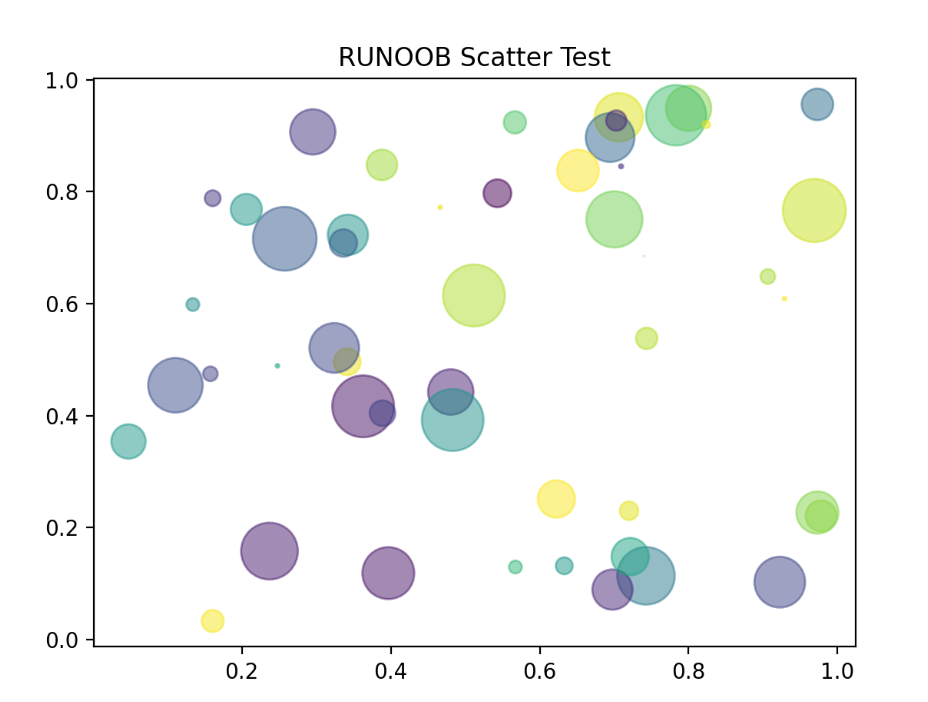
颜色条 Colormap
设置颜色条需要使用 cmap 参数,默认值为 'viridis',之后颜色值设置为 0 到 100 的数组。
Matplotlib 模块提供了很多可用的颜色条。
颜色条就像一个颜色列表,其中每种颜色都有一个范围从 0 到 100 的值。
colors = np.array([0, 10, 20, 30, 40, 45, 50, 55, 60, 70, 80, 90, 100])
plt.scatter(x, y, c=colors, cmap='viridis')
如果要显示颜色条,需要使用 plt.colorbar()
直接加上plt.colorbar()
换个颜色条参数, 例如cmap 设置为 afmhot_r:这个偏暖
Matplotlib 柱形图
我们可以使用 pyplot 中的 bar() 方法来绘制柱形图。
bar() 方法语法格式如下:
matplotlib.pyplot.bar(x, height, width=0.8, bottom=None, *, align='center', data=None, **kwargs)
参数说明:
x:浮点型数组,柱形图的 x 轴数据。#也可以设置为字符
height:浮点型数组,柱形图的高度。
width:浮点型数组,柱形图的宽度。
bottom:浮点型数组,底座的 y 坐标,默认 0。
align:柱形图与 x 坐标的对齐方式,'center' 以 x 位置为中心,这是默认值。 'edge':将柱形图的左边缘与 x 位置对齐。要对齐右边缘的条形,可以传递负数的宽度值及 align='edge'。
**kwargs::其他参数。
以下实例我们简单实用 bar() 来创建一个柱形图:
import matplotlib.pyplot as plt
import numpy as np
x = np.array(["Runoob-1", "Runoob-2", "Runoob-3", "C-RUNOOB"])
y = np.array([12, 22, 6, 18])
plt.bar(x,y)
plt.show()
垂直方向的柱形图可以使用 barh() 方法来设置:
x = np.array(["Runoob-1", "Runoob-2", "Runoob-3", "C-RUNOOB"])
y = np.array([12, 22, 6, 18])
plt.barh(x,y)
plt.show()
设置柱形图颜色:plt.bar(x, y, color = "#4CAF50")#绿色
自定义各个柱形的颜色:plt.bar(x, y, color = ["#4CAF50","red","hotpink","#556B2F"])
设置柱形图宽度,bar() 方法使用 width 设置,barh() 方法使用 height 设置 height
#plt.bar(x, y, width = 0.1)
plt.barh(x, y, height = 0.1)
Matplotlib 饼图
我们可以使用 pyplot 中的 pie() 方法来绘制饼图。
pie() 方法语法格式如下:
matplotlib.pyplot.pie(x, explode=None, labels=None, colors=None, autopct=None, pctdistance=0.6, shadow=False, labeldistance=1.1, startangle=0, radius=1, counterclock=True, wedgeprops=None, textprops=None, center=0, 0, frame=False, rotatelabels=False, *, normalize=None, data=None)[source]
参数说明:
-
x:浮点型数组或列表,用于绘制饼图的数据,表示每个扇形的面积。
-
explode:数组,表示各个扇形之间的间隔,默认值为0。
-
labels:列表,各个扇形的标签,默认值为 None。
-
colors:数组,表示各个扇形的颜色,默认值为 None。
-
autopct:设置饼图内各个扇形百分比显示格式,%d%% 整数百分比,%0.1f 一位小数, %0.1f%% 一位小数百分比, %0.2f%% 两位小数百分比。
-
labeldistance:标签标记的绘制位置,相对于半径的比例,默认值为 1.1,如 <1则绘制在饼图内侧。
-
pctdistance::类似于 labeldistance,指定 autopct 的位置刻度,默认值为 0.6。
-
shadow::布尔值 True 或 False,设置饼图的阴影,默认为 False,不设置阴影。
-
radius::设置饼图的半径,默认为 1。
-
startangle::用于指定饼图的起始角度,默认为从 x 轴正方向逆时针画起,如设定 =90 则从 y 轴正方向画起。
-
counterclock:布尔值,用于指定是否逆时针绘制扇形,默认为 True,即逆时针绘制,False 为顺时针。
- wedgeprops :字典类型,默认值 None。用于指定扇形的属性,比如边框线颜色、边框线宽度等。例如:wedgeprops={'linewidth':5} 设置 wedge 线宽为5。
- textprops :字典类型,用于指定文本标签的属性,比如字体大小、字体颜色等,默认值为 None。
- center :浮点类型的列表,用于指定饼图的中心位置,默认值:(0,0)。
- frame :布尔类型,用于指定是否绘制饼图的边框,默认值:False。如果是 True,绘制带有表的轴框架。
- rotatelabels :布尔类型,用于指定是否旋转文本标签,默认为 False。如果为 True,旋转每个 label 到指定的角度。
-
data:用于指定数据。如果设置了 data 参数,则可以直接使用数据框中的列作为 x、labels 等参数的值,无需再次传递。
除此之外,pie() 函数还可以返回三个参数:
-
wedges:一个包含扇形对象的列表。 -
texts:一个包含文本标签对象的列表。 -
autotexts:一个包含自动生成的文本标签对象的列表。
以下实例我们简单实用 pie() 来创建一个饼图:
import matplotlib.pyplot as plt
import numpy as np
y = np.array([35, 25, 25, 15])
plt.pie(y)
plt.show()
设置饼图各个扇形的标签与颜色:
plt.pie(y,
labels=['A','B','C','D'], # 设置饼图标签
colors=["#d5695d", "#5d8ca8", "#65a479", "#a564c9"], # 设置饼图颜色
)
plt.title("RUNOOB Pie Test") # 设置标题
突出显示第二个扇形,并格式化输出百分比:
import matplotlib.pyplot as plt# 数据
sizes = [15, 30, 45, 10]# 饼图的标签
labels = ['A', 'B', 'C', 'D']# 饼图的颜色
colors = ['yellowgreen', 'gold', 'lightskyblue', 'lightcoral']# 突出显示第二个扇形
explode = (0, 0.1, 0, 0)# 绘制饼图
plt.pie(sizes, explode=explode, labels=labels, colors=colors,autopct='%1.1f%%', shadow=True, startangle=90)# 标题
plt.title("RUNOOB Pie Test")# 显示图形
plt.show()我们定义了一个包含 4 个元素的元组 explode,它用来指定是否突出某个扇形。接着,我们调用 plt.pie 函数来绘制饼图,其中传入了上述参数。最后,我们添加了一个标题,并调用 plt.show() 来显示图形。注意:默认情况下,第一个扇形的绘制是从 x 轴开始并逆时针移动.
Matplotlib 直方图
我们可以使用 pyplot 中的 hist() 方法来绘制直方图。
matplotlib.pyplot.hist(x, bins=None, range=None, density=False, weights=None, cumulative=False, bottom=None, histtype='bar', align='mid', orientation='vertical', rwidth=None, log=False, color=None, label=None, stacked=False, **kwargs)
参数说明:
x:表示要绘制直方图的数据,可以是一个一维数组或列表。bins:可选参数,表示直方图的箱数。默认为10。range:可选参数,表示直方图的值域范围,可以是一个二元组或列表。默认为None,即使用数据中的最小值和最大值。density:可选参数,表示是否将直方图归一化。默认为False,即直方图的高度为每个箱子内的样本数,而不是频率或概率密度。weights:可选参数,表示每个数据点的权重。默认为None。cumulative:可选参数,表示是否绘制累积分布图。默认为False。bottom:可选参数,表示直方图的起始高度。默认为None。histtype:可选参数,表示直方图的类型,可以是'bar'、'barstacked'、'step'、'stepfilled'等。默认为'bar'。align:可选参数,表示直方图箱子的对齐方式,可以是'left'、'mid'、'right'。默认为'mid'。orientation:可选参数,表示直方图的方向,可以是'vertical'、'horizontal'。默认为'vertical'。rwidth:可选参数,表示每个箱子的宽度。默认为None。log:可选参数,表示是否在y轴上使用对数刻度。默认为False。color:可选参数,表示直方图的颜色。label:可选参数,表示直方图的标签。stacked:可选参数,表示是否堆叠不同的直方图。默认为False。**kwargs:可选参数,表示其他绘图参数。
import matplotlib.pyplot as plt
import numpy as np
# 生成一组随机数据
data = np.random.randn(1000)
# 绘制直方图
plt.hist(data, bins=30, color='skyblue', alpha=0.8)
# 设置图表属性
plt.title('RUNOOB hist() Test')
plt.xlabel('Value')
plt.ylabel('Frequency')
# 显示图表
plt.show()
以下实例演示了如何使用 hist() 函数绘制多个数据组的直方图,并进行比较:
import matplotlib.pyplot as plt
import numpy as np# 生成三组随机数据
data1 = np.random.normal(0, 1, 1000)
data2 = np.random.normal(2, 1, 1000)
data3 = np.random.normal(-2, 1, 1000)# 绘制直方图
plt.hist(data1, bins=30, alpha=0.5, label='Data 1')
plt.hist(data2, bins=30, alpha=0.5, label='Data 2')
plt.hist(data3, bins=30, alpha=0.5, label='Data 3')# 设置图表属性
plt.title('RUNOOB hist() TEST')
plt.xlabel('Value')
plt.ylabel('Frequency')
plt.legend()# 显示图表
plt.show()以下实例我们结合 Pandas 来绘制直方图:
import numpy as np
import pandas as pd
import matplotlib.pyplot as plt
# 使用 NumPy 生成随机数
random_data = np.random.normal(170, 10, 250)
# 将数据转换为 Pandas DataFrame
dataframe = pd.DataFrame(random_data)
# 使用 Pandas hist() 方法绘制直方图
dataframe.hist()
# 设置图表属性
plt.title('RUNOOB hist() Test')
plt.xlabel('X-Value')
plt.ylabel('Y-Value')
# 显示图表
plt.show()
除了数据框之外,您还可以使用 Pandas 中的 Series 对象绘制直方图。只需将数据框中的列替换为 Series 对象即可。
# 生成随机数据
data = pd.Series(np.random.normal(size=100))
# 绘制直方图
# bins 参数指定了直方图中的柱子数量
plt.hist(data, bins=10)
Matplotlib imshow() 方法
imshow() 函数是 Matplotlib 库中的一个函数,用于显示图像。
imshow() 函数常用于绘制二维的灰度图像或彩色图像。
imshow() 函数可用于绘制矩阵、热力图、地图等。
imshow() 方法语法格式如下:
imshow(X, cmap=None, norm=None, aspect=None, interpolation=None, alpha=None, vmin=None, vmax=None, origin=None, extent=None, shape=None, filternorm=1, filterrad=4.0, imlim=None, resample=None, url=None, *, data=None, **kwargs)
参数说明:
X:输入数据。可以是二维数组、三维数组、PIL图像对象、matplotlib路径对象等。cmap:颜色映射。用于控制图像中不同数值所对应的颜色。可以选择内置的颜色映射,如gray、hot、jet等,也可以自定义颜色映射。norm:用于控制数值的归一化方式。可以选择Normalize、LogNorm等归一化方法。aspect:控制图像纵横比(aspect ratio)。可以设置为auto或一个数字。interpolation:插值方法。用于控制图像的平滑程度和细节程度。可以选择nearest、bilinear、bicubic等插值方法。alpha:图像透明度。取值范围为0~1。origin:坐标轴原点的位置。可以设置为upper或lower。extent:控制显示的数据范围。可以设置为[xmin, xmax, ymin, ymax]。vmin、vmax:控制颜色映射的值域范围。filternorm 和 filterrad:用于图像滤波的对象。可以设置为None、antigrain、freetype等。imlim: 用于指定图像显示范围。resample:用于指定图像重采样方式。url:用于指定图像链接。
显示灰度图像
import matplotlib.pyplot as plt
import numpy as np
# 生成一个二维随机数组
img = np.random.rand(10, 10)
# 绘制灰度图像
plt.imshow(img, cmap='gray')
# 显示图像
plt.show()
显示彩色图像
# 生成一个随机的彩色图像
img = np.random.rand(10, 10, 3)
# 绘制彩色图像
plt.imshow(img)
显示热力图
# 生成一个二维随机数组
data = np.random.rand(10, 10)
# 绘制热力图
plt.imshow(data, cmap='hot')
# 显示图像
plt.colorbar()
plt.show()
显示地图
import matplotlib.pyplot as plt
import numpy as np
from PIL import Image# 加载地图图像, 下载地址:https://static.runoob.com/images/demo/map.jpeg
img = Image.open('map.jpg')# 转换为数组
data = np.array(img)# 绘制地图
plt.imshow(data)# 隐藏坐标轴
plt.axis('off')# 显示图像
plt.show()
显示矩阵
# 生成一个随机矩阵
data = np.random.rand(10, 10)
# 绘制矩阵
plt.imshow(data)
Matplotlib imsave() 方法
imsave() 方法是 Matplotlib 库中用于将图像数据保存到磁盘上的函数。
通过 imsave() 方法我们可以轻松将生成的图像保存到我们指定的目录中。
imsave() 方法保存图片支持多种图像格式,例如 PNG、JPEG、BMP 等。
imsave() 方法的语法如下:
matplotlib.pyplot.imsave(fname, arr, **kwargs)
参数说明:
fname:保存图像的文件名,可以是相对路径或绝对路径。arr:表示图像的NumPy数组。kwargs:可选参数,用于指定保存的图像格式以及图像质量等参数。
import matplotlib.pyplot as plt
import numpy as np
# 创建一个二维的图像数据
img_data = np.random.random((100, 100))
# 显示图像
plt.imshow(img_data)
# 保存图像到磁盘上
plt.imsave('runoob-test.png', img_data)
在保存灰度图像时,我们使用了 cmap 参数将其保存为灰度图像格式。
在保存彩色图像时,我们没有指定图像格式,Matplotlib 库默认将其保存为 JPEG 格式的文件。
Matplotlib imread() 方法
imread() 方法是 Matplotlib 库中的一个函数,用于从图像文件中读取图像数据。
imread() 方法返回一个 numpy.ndarray 对象,其形状是 (nrows, ncols, nchannels),表示读取的图像的行数、列数和通道数:
- 如果图像是灰度图像,则 nchannels 为 1。
- 如果是彩色图像,则 nchannels 为 3 或 4,分别表示红、绿、蓝三个颜色通道和一个 alpha 通道。
imread() 方法的语法如下:
matplotlib.pyplot.imread(fname, format=None)
参数说明:
fname:指定了要读取的图像文件的文件名或文件路径,可以是相对路径或绝对路径。format:参数指定了图像文件的格式,如果不指定,则默认根据文件后缀名来自动识别格式。
以下实例演示了如何使用 imread 函数从一张图像文件中读取图像数据,并将其显示出来:
import matplotlib.pyplot as plt
# 读取图像文件,下载地址:https://static.runoob.com/images/demo/map.jpeg
img = plt.imread('map.jpeg')
# 显示图像
plt.imshow(img)
plt.show()
我们可以通过更改 numpy 数组来修改图像。
例如,如果我们将数组乘以一个数 0≤≤1,我们将图像变暗:
import matplotlib.pyplot as plt
# 读取图像文件,下载地址:https://static.runoob.com/images/mix/tiger.jpeg
img_array = plt.imread('tiger.jpeg')
tiger = img_array/255
#print(tiger)
# 显示图像
plt.figure(figsize=(10,6))
for i in range(1,5):
plt.subplot(2,2,i)
x = 1 - 0.2*(i-1)
plt.axis('off') #hide coordinate axes
plt.title('x={:.1f}'.format(x))
plt.imshow(tiger*x)
plt.show()
以下实例用于裁剪图像:
import matplotlib.pyplot as plt
# 读取图像文件,下载地址:https://static.runoob.com/images/mix/tiger.jpeg
img_array = plt.imread('tiger.jpeg')
tiger = img_array/255
#print(tiger)
# 显示图像
plt.figure(figsize=(6,6))
plt.imshow(tiger[:300,100:400,:])
plt.axis('off')
plt.show()
如果我们将 RGB 颜色的绿色和蓝色坐标的数组元素设置为 0,我们将得到红色的图像:
import matplotlib.pyplot as plt
# 读取图像文件,下载地址:https://static.runoob.com/images/mix/tiger.jpeg
img_array = plt.imread('tiger.jpeg')
tiger = img_array/255
#print(tiger)
# 显示图像
red_tiger = tiger.copy()
red_tiger[:, :,[1,2]] = 0
plt.figure(figsize=(10,10))
plt.imshow(red_tiger)
plt.axis('off')
plt.show()